
Lesley Fowler
0
5020
1546
Souhaitez-vous pouvoir exécuter vos applications Android préférées dans le confort de votre ordinateur Windows??
En tant qu'amateur de PC et utilisateur de bureau, rien n'est plus frustrant que de rester assis avec mon smartphone et de trouver une application que j'apprécie vraiment. Il y a de fortes chances que cette application ne propose aucune version de bureau native. Une application comme Kik vient à l'esprit. Kik est un excellent service de messagerie pour votre smartphone. 3 applications utiles pour remplacer votre plan de messagerie texte mobile. 3 applications utiles pour remplacer votre plan de messagerie texte pour mobiles, mais il n'y a pas de méthode native pour utiliser Kik à partir d'un ordinateur portable ou de bureau. Vous devez utiliser un émulateur.
Vous avez probablement déjà entendu parler de BlueStacks, et si vous ne l'avez pas déjà fait, vous manquez l'émulateur Android le plus populaire pour PC. BlueStacks vous permet d'utiliser Android depuis l'ordinateur BlueStacks vous permet d'utiliser Android depuis l'ordinateur En janvier, BlueStacks a été présenté aux lecteurs MUO dans un article proposant des alternatives similaires au logiciel d’émulation. Depuis lors, le développement de BlueStacks a progressé d’une manière qui, à mon avis,…. Avec BlueStacks, vous pouvez émuler complètement Android dans une fenêtre de votre ordinateur Windows. 3 façons d'exécuter des applications Android sur Windows 3 façons d'exécuter des applications Android sur Windows Intéressé par Android? Vous n'avez pas besoin d'acheter un appareil ou d'aller dans un magasin d'électronique physique (est-ce qu'il en existe toujours?) Pour l'essayer. Vous pouvez exécuter des applications Android individuelles et jouer avec le…. Avez-vous déjà utilisé VirtualBox, un outil pour exécuter des machines virtuelles? C'est extrêmement similaire, mais adapté uniquement à la plate-forme Android.
Un problème qui m'a vraiment rongé est que je ne parviens pas à installer correctement BlueStacks sur le bureau Windows 8. Par conséquent, j'ai dû chercher quelques alternatives BlueStacks. Windroy est l'un des meilleurs que je suis venu trouver.
Télécharger Windroy
Je ne fais que tourner Windroy sur ma machine Windows 8, mais j'ai lu partout sur Internet que cela semble également fonctionner correctement sous Windows Vista et 7. Le téléchargement actuel est hébergé via Google Docs et vient tout juste d'être téléchargé. plus de 80 Mo en taille.

Lors du lancement de Windroy, vous constaterez d’abord qu’une fenêtre s’affiche qui ressemble beaucoup à l’invite de commande Windows. Cette fenêtre sert de journal pour ce qui se passe dans votre émulateur (qui apparaîtra dans une autre fenêtre). Toutes les erreurs et autres événements importants sont signalés ici, et vous devrez garder cette fenêtre ouverte..
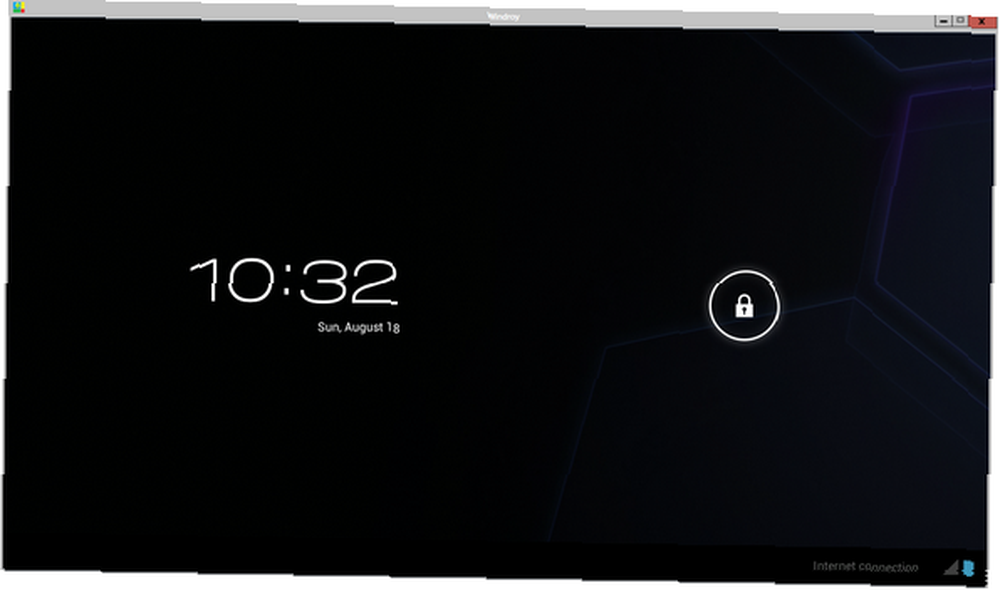
La première différence que vous remarquerez est que, contrairement à tout autre émulateur que vous avez probablement déjà essayé (comme BlueStacks ou YouWave), Windroy est lancé en mode plein écran. La première chose que vous devriez voir est un écran de verrouillage Android typique, comme indiqué ci-dessus. Encore une fois, ce n'est pas très typique. Vous ne le verrez pas avec beaucoup d'autres émulateurs, mais Windroy émule vraiment toute l'expérience Android..
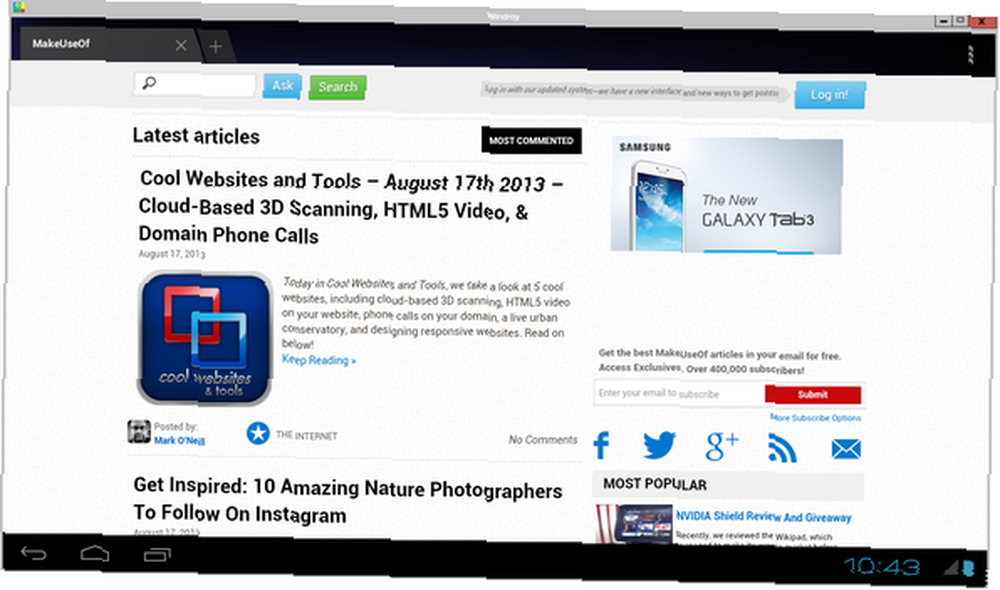
A partir de là, Windroy fonctionne de manière assez similaire aux autres émulateurs. Pourquoi l'utiliser sur les autres? Par exemple, vous remarquerez peut-être des différences importantes de vitesse ou une compatibilité améliorée avec certaines applications. Je recommanderais toujours BlueStacks comme premier émulateur Android vers lequel se tourner, tout simplement en raison de sa longue expérience en tant qu'émulateur solide et de ses mises à jour cohérentes, mais Windroy est une excellente deuxième option si vous ne pouvez pas exécuter l'application ou vous-même. problèmes rencontrés.
Voici quelques-unes des principales caractéristiques de Windroy:
- Fonctionne sans à-coup sous Windows Vista, Windows 7 et Windows 8
- Livré avec des applications Windows telles que Flash intégré
- Prise en charge de toute résolution d'interface utilisateur
- Peut fonctionner en fenêtré du mode plein écran
- Prend en charge les périphériques IO tels que la souris ou le clavier
Présenter Windroy au public de MakeUseOf comme une alternative à BlueStacks signifie que je ne donnerai pas un aperçu complet des possibilités d'un émulateur Android, mais j'aimerais certainement faire la lumière sur quelques astuces que vous pouvez utiliser pour créer l'émulateur. travailler de manière à vous aider à vous familiariser avec ce sujet. Il fonctionne différemment des émulateurs concurrents.
Utilisation du mode fenêtré
Comme mentionné ci-dessus, Windroy passe en plein écran lorsque vous le lancez pour la première fois. Si vous souhaitez le restreindre à une fenêtre afin de pouvoir focaliser d'autres fenêtres de votre barre des tâches lorsque vous n'êtes pas occupé à Windroy, c'est tout à fait possible. Vous aurez juste besoin de définir une variable d'environnement.
Pour ce faire, vous devez cliquer avec le bouton droit de la souris. Mon ordinateur, va dans ton Propriétés, cliquer sur “Réglages avancés du système“, puis le “Variables d'environnement… ” bouton.
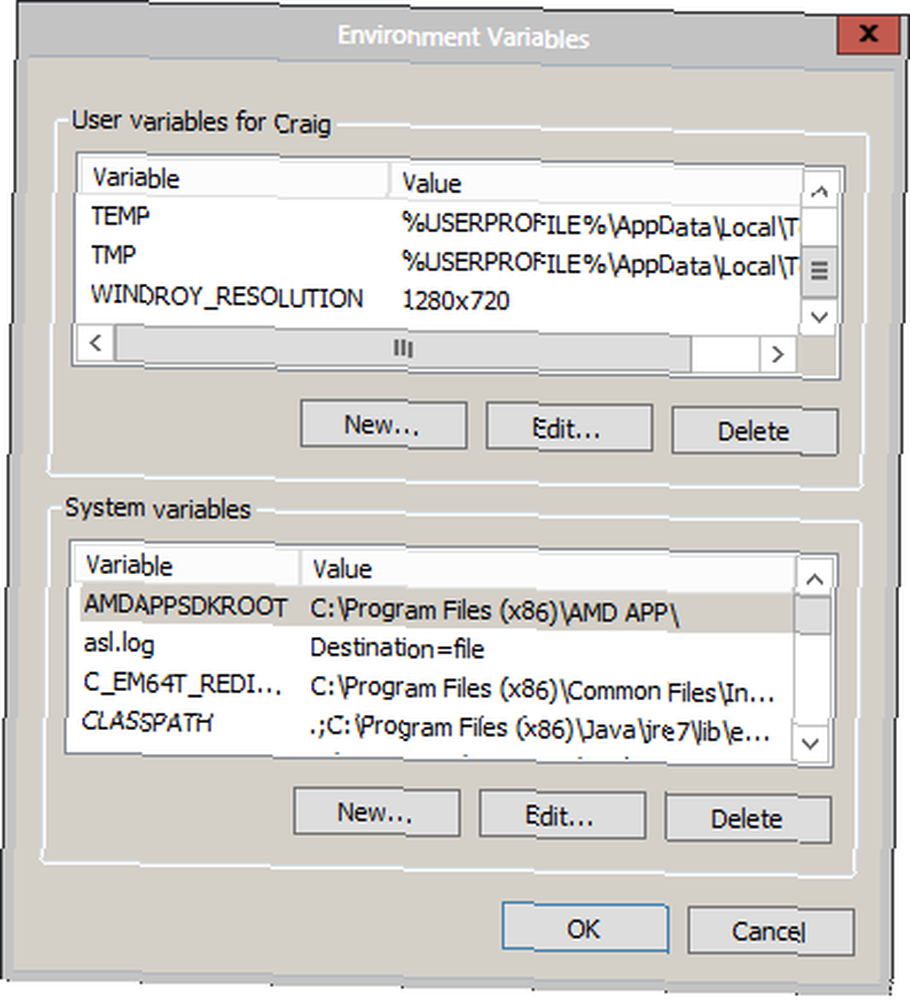
Vous aurez besoin de configurer une variable appelée “WINDROY_RESOLUTION” et attribuez une valeur à la résolution, similaire à ce que vous voyez dans la capture d'écran ci-dessus. Appliquez les modifications, redémarrez complètement Windroy et vous ne devriez pas voir l'application dans une fenêtre..
Installation d'applications
Si vous avez utilisé un autre émulateur tel que YouWave, vous remarquerez qu'il existe des méthodes intégrées pour accéder au magasin Google Play au sein de l'émulateur. Pas sur Windroy cependant. Avec Windroy, installation manuelle des fichiers APK Comment installer manuellement des applications sur Google ou installer des applications sur Android? Comment installer manuellement des applications sur des applications sur Android? Vous souhaitez télécharger des applications sur votre téléphone Android? L'installation manuelle des APK sur Android ouvre un tout nouveau monde d'applications, et c'est facile à faire. Voici comment vous allez devoir installer vos applications préférées. Comme expliqué dans l'article lié, vous devrez autoriser l'installation d'applications à partir de sources inconnues..
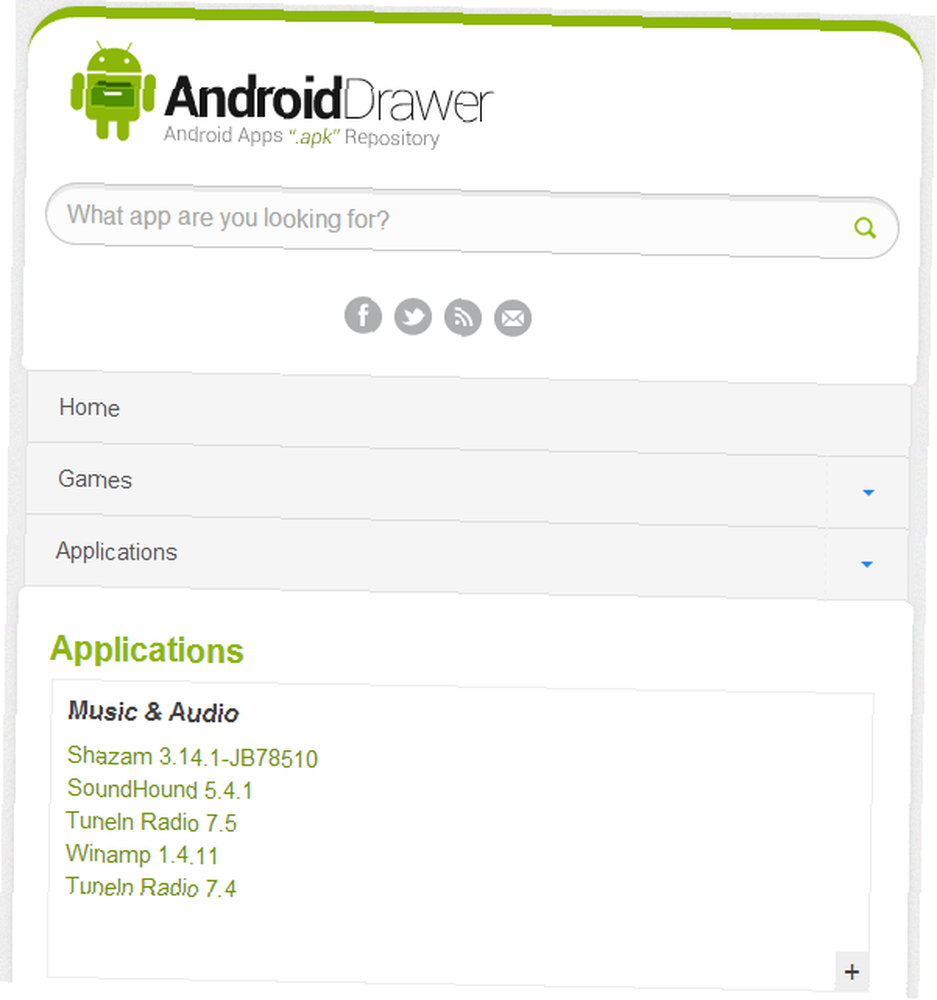
Un des mes dépôts préférés où vous pouvez trouver des APK est AndroidDrawer. La plupart des applications les plus populaires se trouvent ici. Vous aurez simplement besoin de télécharger le fichier APK et de choisir de l'ouvrir et de l'installer une fois terminé. Le processus est extrêmement simple et est fondamentalement le même que ce que vous savez faire via Google Play, simplement via un site Web tiers. Veillez toutefois à choisir le référentiel APK à qui faire confiance, cependant.
Conclusion
Windroy ne vous laissera pas impressionné et extrêmement impressionné si vous êtes habitué à émuler Android via BlueStacks. Il a été signalé que BlueStacks présentait une compatibilité accrue avec un plus grand nombre d’applications, en particulier celles de l’App Store du Kindle. Nombre d'entre eux affirment également que BlueStacks offre une cadence d'images supérieure et constitue le meilleur émulateur pour jouer à des jeux Android, si c'est ce que vous recherchez. Windroy fait plutôt bien son travail, et c’est tout ce qui est important. C'est une excellente seconde chance si d'autres émulateurs vous ont donné de la malchance.
Faites-moi savoir ce que vous pensez de Windroy et comment il se compare à d'autres émulateurs Android dans les commentaires ci-dessous..











